أفضل 5 إصلاحات لخطأ توقف معلومات الوحدة عن العمل على نظام التشغيل Windows
منوعات / / November 06, 2023
عادةً ما يظهر الخطأ "توقفت معلومات الوحدة النمطية السيئة عن العمل" عند وجود وحدة نمطية أو مكون من مكونات أعطال البرنامج على نظام التشغيل Windows الخاص بك 10 أو 11 جهاز كمبيوتر. يمكن أن يؤدي ذلك إلى تعطل ألعاب مثل Fortnite وValorant وPUBG وGenshin Impact وغيرها بشكل مفاجئ. يمكن أن يظهر الخطأ أيضًا عند تشغيل برنامج كثيف الموارد أو تطبيق معزز للألعاب.

قد يكون تحديد السبب الدقيق وراء هذا الخطأ أمرًا صعبًا. إذا لم تكن متأكدًا من سبب المشكلة، فتابع النصائح التالية لحل الخطأ واستئناف اللعب أو جلسة العمل في الوقت المحدد.
1. أغلق البرنامج بالكامل وأعد فتحه
قد يبدو هذا حلاً بسيطًا، لكن إغلاق وإعادة فتح اللعبة أو البرنامج الذي به مشكلة يعد أحد أكثر الطرق فعالية لإصلاح خطأ معلومات الوحدة السيئة. سيؤدي القيام بذلك إلى إنهاء جميع العمليات المتعلقة بالبرنامج، وحل أي مشكلات بسيطة بها. ومن ثم، يجب أن تبدأ بهذا.
الخطوة 1: اضغط على اختصار لوحة المفاتيح Ctrl + Shift + Esc معًا على لوحة المفاتيح لفتح "إدارة المهام".
الخطوة 2: في علامة التبويب "العمليات"، حدد موقع البرنامج أو اللعبة وحدده. ثم اضغط على خيار إنهاء المهمة في الأعلى.

2. قم بإيقاف تشغيل تحسينات ملء الشاشة
يمكن أن تعمل تحسينات ملء الشاشة في نظام التشغيل Windows على تحسين أداء ألعابك وبرامجك أثناء وجودها في وضع ملء الشاشة. ومع ذلك، إذا لم تعمل هذه التحسينات بشكل صحيح، فقد تتعطل لعبتك أو برنامجك، مما يؤدي إلى ظهور خطأ "توقف معلومات الوحدة السيئة عن العمل" على جهاز الكمبيوتر الذي يعمل بنظام Windows 10 أو 11.
يمكنك محاولة تعطيل تحسينات ملء الشاشة للعبتك لمعرفة ما إذا كان ذلك مفيدًا. للقيام بذلك، استخدم الخطوات التالية:
الخطوة 1: اضغط على مفتاح Windows + S اختصار لوحة المفاتيح لفتح قائمة البحث. اكتب اسم اللعبة أو البرنامج في مربع النص وحدد فتح موقع الملف.
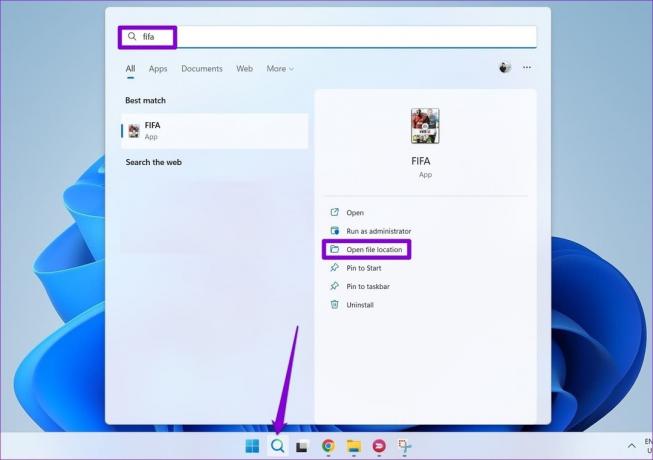
الخطوة 2: انقر بزر الماوس الأيمن على اختصار التطبيق والخصائص.
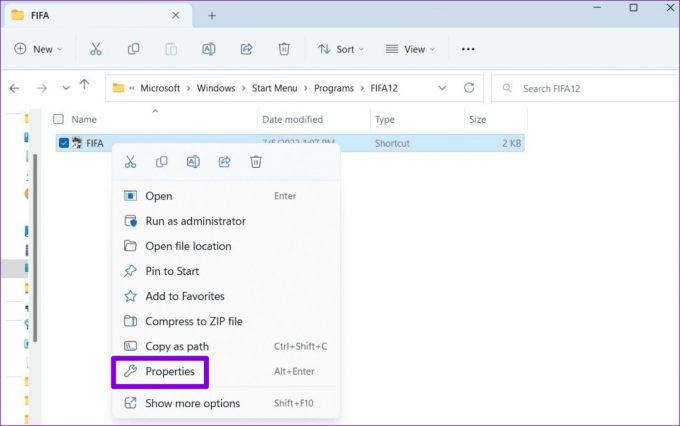
الخطوه 3: قم بالتبديل إلى علامة التبويب "التوافق" وحدد خانة الاختيار "تعطيل تحسينات ملء الشاشة". ثم اضغط على تطبيق ثم موافق.

حاول فتح البرنامج أو اللعبة بعد ذلك ومعرفة ما إذا كنت تواجه الخطأ مرة أخرى.
3. قم بتشغيل البرنامج في وضع التوافق
قد تؤدي مشكلات التوافق مع برنامجك أو لعبتك أيضًا إلى تعطله وتسبب مثل هذه الأخطاء. ولتجنب ذلك، يمنحك كل من نظامي التشغيل Windows 10 و11 خيار القيام بذلك تشغيل البرامج في وضع التوافق. وإليك كيفية استخدامه.
الخطوة 1: على جهاز الكمبيوتر الخاص بك، حدد البرنامج الذي ترغب في تشغيله في وضع التوافق.
الخطوة 2: انقر بزر الماوس الأيمن على الملف القابل للتنفيذ للبرنامج وحدد خصائص من قائمة السياق.
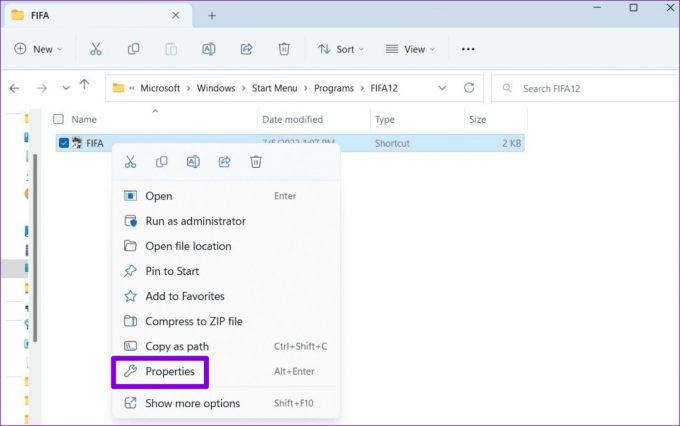
الخطوه 3: قم بالتبديل إلى علامة التبويب "التوافق" وحدد مربع الاختيار "تشغيل هذا البرنامج في وضع التوافق لـ". استخدم القائمة المنسدلة لتحديد إصدار أقدم من Windows من القائمة واضغط على "تطبيق" متبوعًا "موافق".
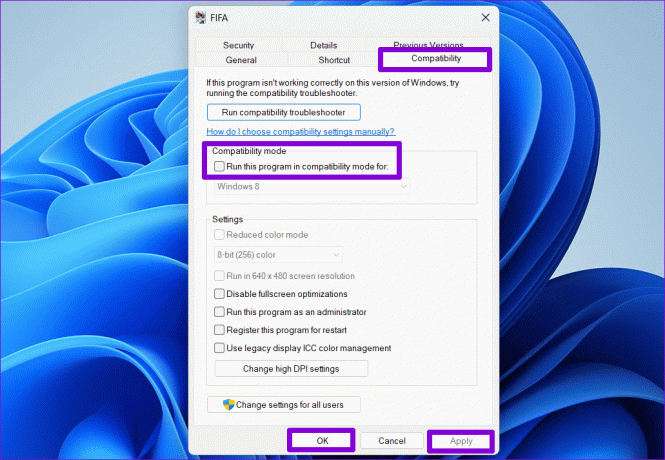
4. تحديث برامج تشغيل الرسومات
يمكن أيضًا لبرامج تشغيل الرسومات القديمة الموجودة على جهاز الكمبيوتر الخاص بك أن تتسبب في عدم عرض الألعاب والبرامج بشكل صحيح على نظام التشغيل Windows وتعطلها. إذا كان هذا هو الحال، ببساطة تحديث برامج تشغيل الرسومات يجب أن تساعد في حل المشكلة. وإليك كيف يمكنك القيام بذلك.
الخطوة 1: اضغط على مفتاح Windows + S اختصار لوحة المفاتيح لفتح قائمة البحث. يكتب مدير الجهاز في المربع واضغط على Enter.
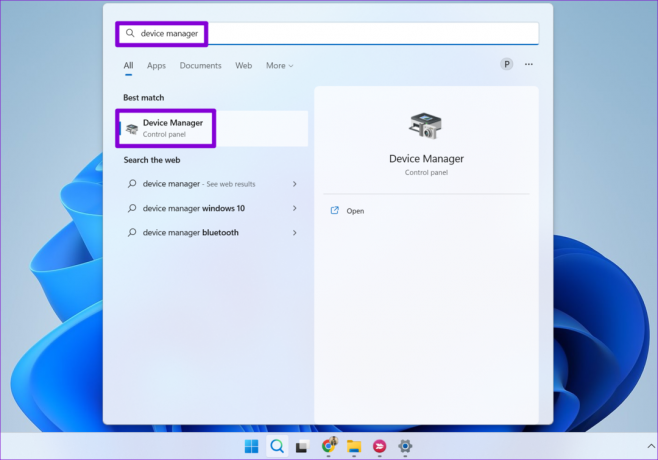
الخطوة 2: قم بتوسيع محولات العرض، وانقر بزر الماوس الأيمن على برنامج تشغيل الرسومات الخاص بك، وحدد تحديث برنامج التشغيل.
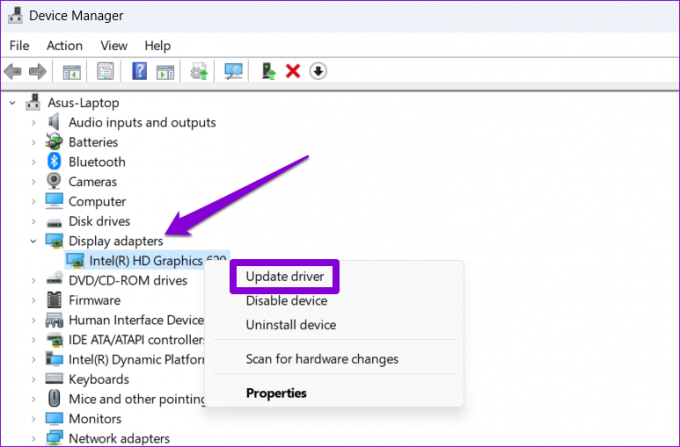
ومن هناك، اتبع المطالبات التي تظهر على الشاشة لإكمال عملية التحديث ثم تحقق من ظهور الخطأ مرة أخرى.
5. أعد تثبيت اللعبة أو البرنامج الإشكالي
إذا ظهرت رسالة الخطأ "توقف معلومات الوحدة السيئة عن العمل" فقط عند تشغيل برنامج أو لعبة معينة، فمن المحتمل أن تكون بعض الملفات الأساسية المرتبطة بها تالفة. في هذه الحالة، الخيار الأفضل لك هو إلغاء تثبيت البرنامج الإشكالي وأعد تثبيته من الصفر.
الخطوة 1: اضغط على اختصار لوحة المفاتيح Windows key + R لفتح مربع الحوار Run. يكتب appwiz.cpl في المربع واضغط على Enter.

الخطوة 2: حدد البرنامج أو اللعبة من القائمة وانقر فوق خيار إلغاء التثبيت في الأعلى.

اتبع المطالبات التي تظهر على الشاشة لإنهاء إزالة البرنامج ثم إعادة تثبيته. بعد ذلك، يجب ألا يظهر الخطأ.
الإبحار السلس إلى الأمام
عندما تقوم بتثبيت لعبة أو برنامج على جهاز الكمبيوتر الخاص بك الذي يعمل بنظام Windows، فإنك تتوقع أن يعمل دون مشاكل. للأسف، قد لا يكون هذا هو الحال دائما. بشرط أن يفي جهازك بمتطلبات الأجهزة الضرورية، وأن تكون اللعبة أو البرنامج نفسه ليس به أخطاء، من المفترض أن تساعد إحدى النصائح المذكورة أعلاه في إصلاح الخطأ "توقفت معلومات الوحدة السيئة عن العمل" على نظام التشغيل Windows لديك حاسوب.
آخر تحديث في 03 أكتوبر 2023
قد تحتوي المقالة أعلاه على روابط تابعة تساعد في دعم Guiding Tech. ومع ذلك، فإنه لا يؤثر على نزاهتنا التحريرية. يبقى المحتوى غير متحيز وأصلي.

كتب بواسطة
بانكيل هو مهندس مدني تحول إلى كاتب مستقل من أحمد أباد، الهند. منذ وصوله إلى Guiding Tech في عام 2021، يتعمق في عالم الإرشادات وأدلة استكشاف الأخطاء وإصلاحها على أنظمة Android وiOS وWindows والويب في Guiding Tech. عندما يسمح الوقت، يكتب أيضًا في MakeUseOf وTechwiser. إلى جانب حبه الجديد للوحات المفاتيح الميكانيكية، فهو معجب منضبط ويواصل التخطيط لرحلاته الدولية مع زوجته.



